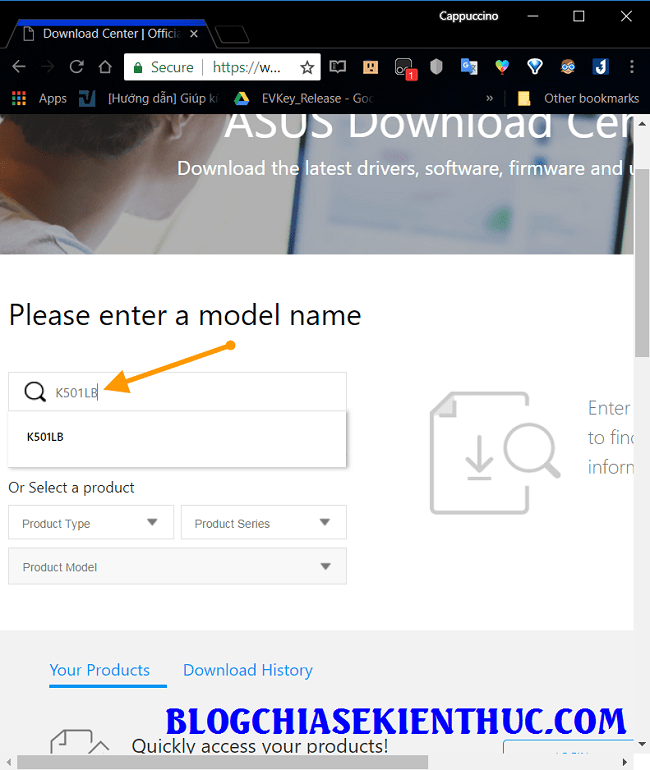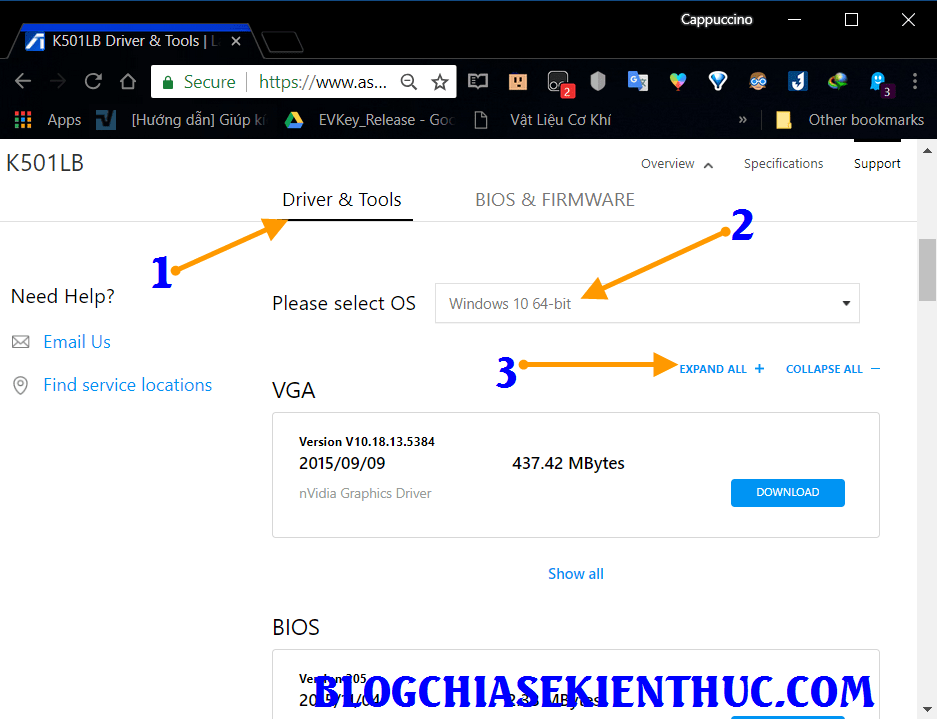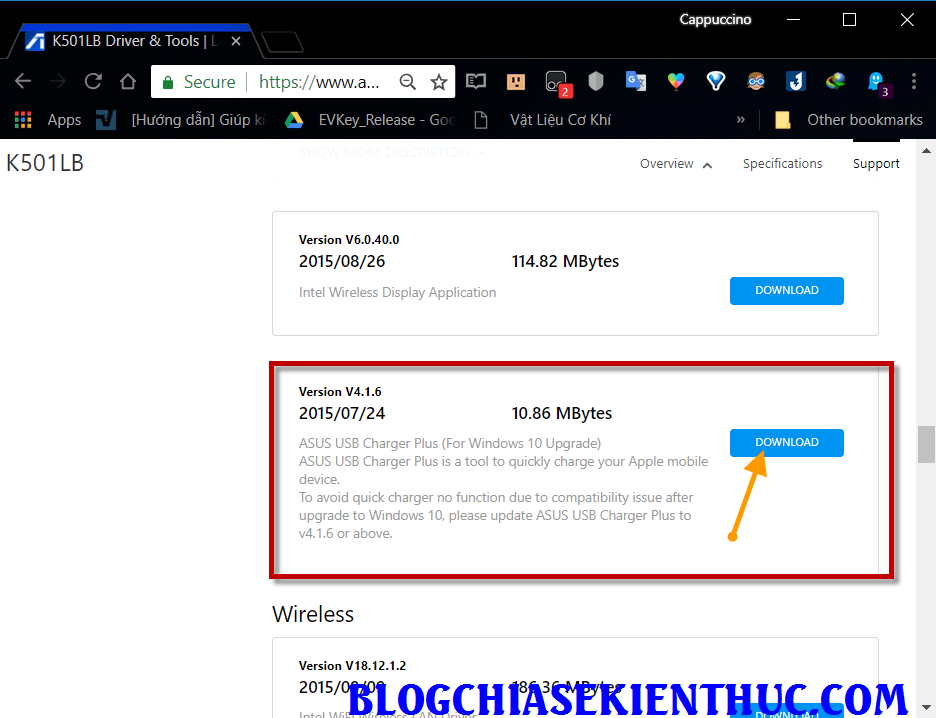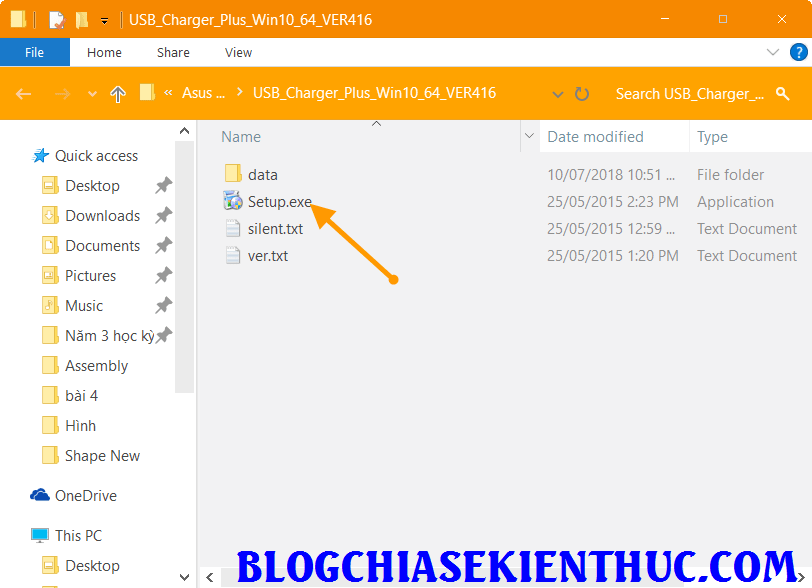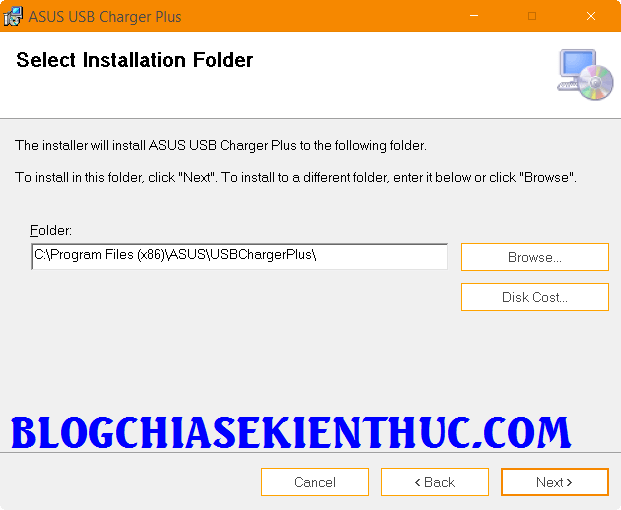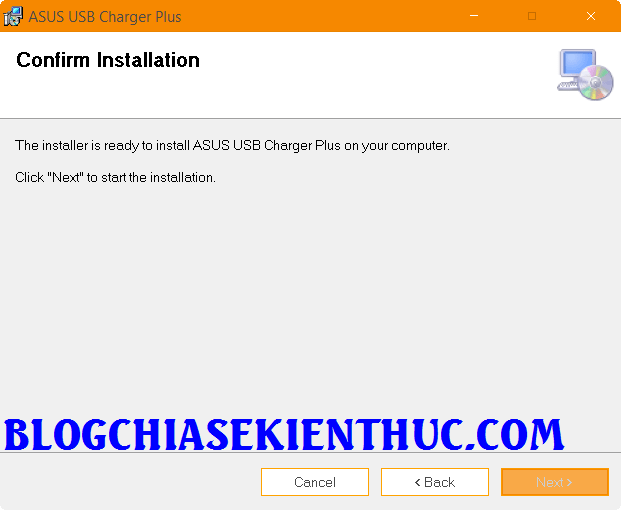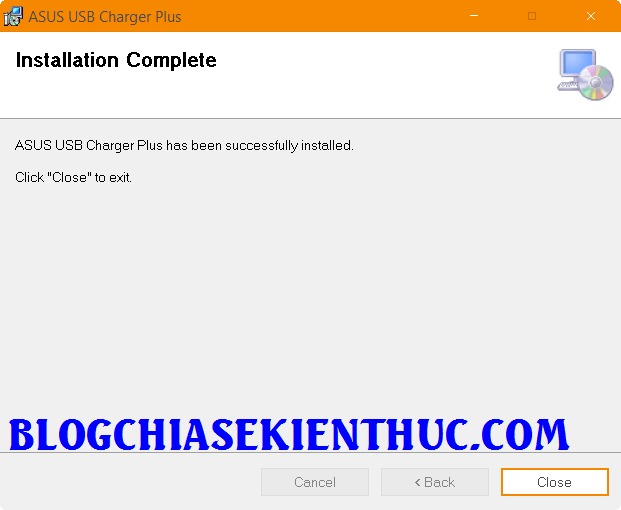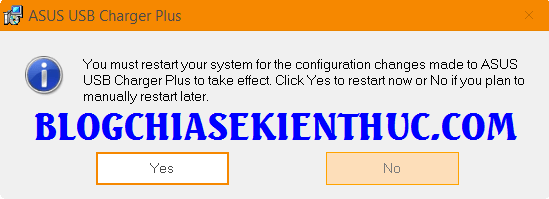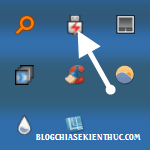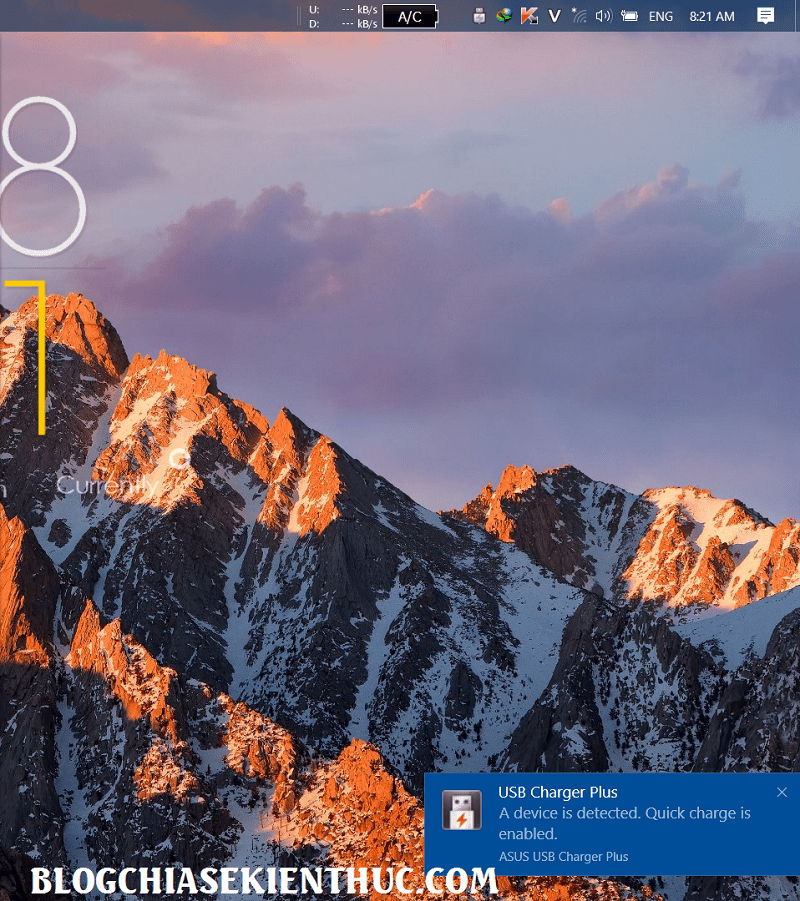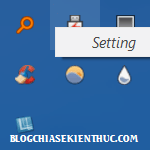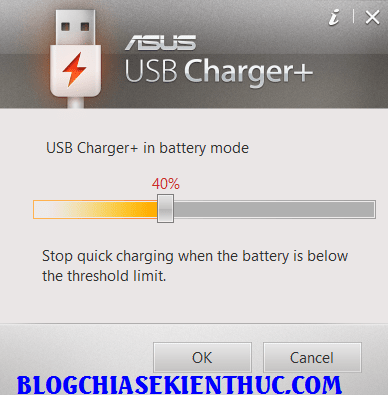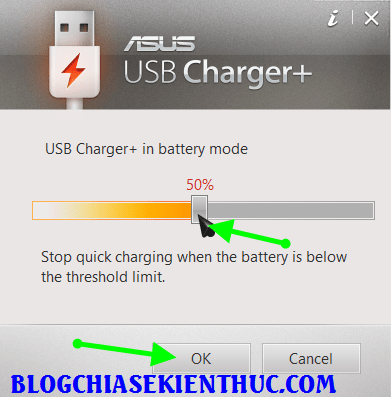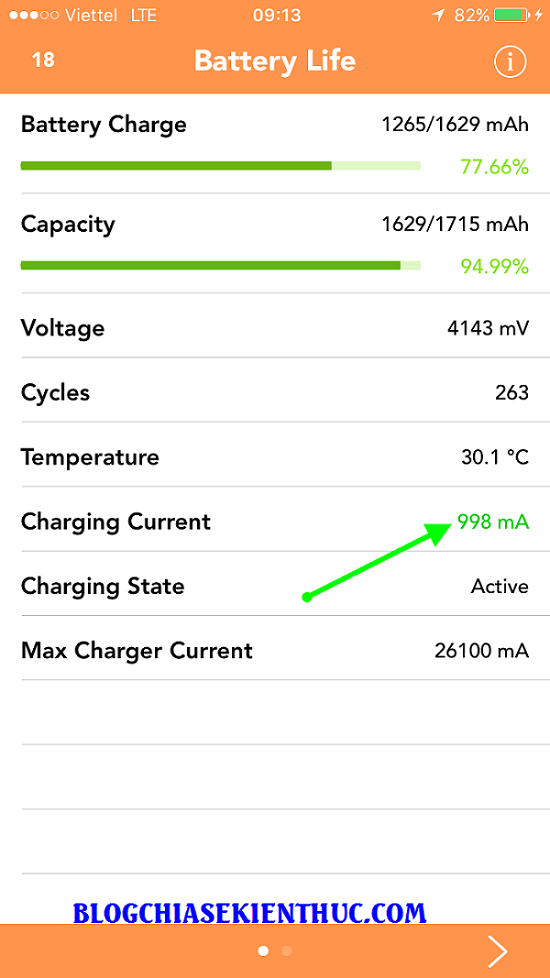Hiện nay, điện thoại Smartphong là một trong những vật dụng không thể thiếu đối với tất cả chúng ta, từ người lớn cho đến trẻ nhỏ, từ anh tri thức cho đến anh nông dân…
Cũng một phần là do các thiết bị Smartphone, máy tính bảng… hiện nay giá cả cũng đã khá rẻ.
Như các bạn cũng đã biết thì điện thoại Smartphone, nhất là các dòng điện thoại chạy iOS như iPhone thường không được đánh giá cao về thời lượng Pin (trừ những dòng máy Plus).
Vấn đề hết Pin và sạc pin là câu chuyện muôn thuở của người dùng iOS. Và hôm nay mình sẽ giới thiệu đến các bạn một phần mềm hỗ trợ sạc pin nhanh hơn cho iDevices trên các dòng NoteBook của Laptop Asus.
Asus USB Charger Plus sẽ là phần mềm sơ-cua trong trường hợp bạn không tìm được cục sạc pin của điện thoại, giúp các bạn sạc điện thoại được nhanh hơn thông qua cổng USB của máy tính.
Mục Lục Nội Dung
#1. Giới thiệu phần mềm Asus USB Charger Plus
Đối với các dòng Laptop của ASUS thì họ cung cấp một tiện ích khá thú vị giúp người dùng máy tính có thể sạc điện thoại được nhanh hơn, tương tự cục sạc chuẩn của hãng thông qua kết nối USB 3.0.
Thông thường, khi sạc qua các cổng kết nối USB thì dòng điện thu được chỉ là 100-500 mA và công suất là 2W trở xuống thôi.
Nhưng bằng một cách nào đó, Asus đã tác động vào giúp các cổng này có khả năng nâng cao hơn rất nhiều về trị số dòng điện và công suất đầu ra giúp các thiết bị của chúng ta sạc nhanh hơn.
#2. Cài đặt phần mềm Asus USB Charger Plus
Chỉ áp dụng cho máy tính ASUS !
Không nói dài dòng thêm nữa, sau khi chúng ta đã hiểu được công dụng của phần mềm Asus USB Charger Plus rồi thì bây giờ bắt đầu cài đặt và trải nghiệm ngay nào.
+ Bước 1: Kiểm tra xem Laptop của các bạn có hỗ trợ phần mềm này không bằng cách truy cập vào trang chủ của Asus Support Download Center tại đây !
Sau đó nhập tên Model máy tính của bạn vào => và nhấn Enter để tìm kiếm.
NOTE: Nếu bạn không biết Model của máy thì có thể xem bài hướng dẫn từ trang chủ của ASUS tại đây !
+ Bước 2: Bạn tìm đến phần Driver & Tools (1).
- Trong phần
Please select OS(2) bạn chọn đúng nền tảng hệ điều hành mà bạn đang sử dụng. Ví dụ ở đây mình sẽ chọn làWindows 10 64-bit. (Nếu bạn chưa biết thì có thể xem bài viết này nhé). - Bạn nhấn vào
Expand All +(3) để mở rộng phần tìm kiếm.
+ Bước 3: Bạn có thể kéo xuống và tìm đến phần ASUS USB Charger Plus. Bạn có thể nhấn tổ hợp phím Ctrl + F và nhập từ khóa USB Charger Plus để tìm kiếm nhanh nhé.
Nếu bạn thấy phần ASUS USB Charger Plus thì chúc mừng. Máy tính của bạn được ASUS hỗ trợ phần mềm này. Tiến hành tải về nào. ^^
Lưu ý: Nếu bạn tìm mà không thấy thì máy tính bạn không hỗ trợ phần mềm này 😛 Và tất nhiên bạn không cần phải làm các bước bên dưới nữa, chính thức Game Over !
+ Bước 4: Giải nén file vừa tải về => và chạy file Setup.exe => cứ nhấn Next => Next cho đến khi xong thì thôi.
Nhấn Next để tiếp tục quá trình cài đặt.
Chọn Next...
Sau khi cài đặt xong, bạn nhấn Close để kết thúc.
Cuối cùng bạn khởi động lại máy tính của bạn để áp dụng thay đổi.
#3. Sạc Pin điện thoại trên máy tính nhanh hơn với Asus USB Charger Plus
+ Bước 5: Sau khi khởi động lại xong. Bạn sẽ nhìn thấy một biểu tượng của Asus USB Charger Plus ở dưới System Tray.
Để sử dụng, bạn hãy cắm cáp kết nối điện thoại hay các thiết bị di động… của bạn vào máy tính thông qua cổng USB 3.0.
Lúc này sẽ có biểu tượng thông báo rằng Asus USB Charger Plus đã được kích hoạt.
Lưu ý:
Laptop khi sử dụng sạc thì phần mềm sẽ luôn hoạt động.
Còn khi không dùng sạc mà dùng Pin laptop thì mặc định khi pin Laptop xuống dưới 40% thì phần mềm sẽ ngừng sạc cho thiết bị iDevices.
Tất nhiên, chúng ta có thể điều chỉnh phần trăm này được. Để điều chỉnh các bạn vào Tray icon => nhấn chuột phải vào biểu tượng của Asus USB Charger Plus.
Tại đây bạn có thể kéo thanh trượt để thiết lập lại thông số này.
Như ở hình bên dưới, mình sẽ để ở mức 50%.
Kết quả đo được thực tế thì dòng điện đầu ra không khác gì so với sạc gốc của máy, thậm chí nhỉnh hơn một tý 😀 Với Apple iPhone 6s của mình thì mỗi phút sạc máy lên 1%. Rất đều và ổn định !
Hiện tại mình đã mở cửa Blog Chia Sẻ Kiến Thức Store ! – bán phần mềm trả phí với mức giá siêu rẻ – chỉ từ 180.000đ (bản quyền vĩnh viễn Windows 10/11, Office 365, 2021, 2016… và nhiều phần mềm bản quyền khác). Bảo hành full thời gian sử dụng nhé !
#4. Lời kết
Như vậy là qua bài viết này, mình đã hướng dẫn rất chi tiết cho các bạn cách sạc điện thoại qua máy tính ASUS nhanh hơn với phần mềm Asus USB Charger Plus rồi đó.
Bạn có thể dùng chính chiếc Laptop của mình để sạc pin cho điện thoại hoặc máy tính bảng Apple của bạn một cách nhanh chóng nhất rồi đó.
Hi vọng bài viết sẽ hữu ích với bạn. Chúc các bạn thành công !
CTV: Thạch Ngọc – Blogchiasekienthuc.com
Edit by Kiên Nguyễn
 Blog Chia Sẻ Kiến Thức Máy tính – Công nghệ & Cuộc sống
Blog Chia Sẻ Kiến Thức Máy tính – Công nghệ & Cuộc sống